现在大部分电脑都是win10系统,有些新用户不知道怎么取消网络带宽限制,接下来小编就给大家介绍一下具体的操作步骤。
具体如下:
-
1. 首先第一步鼠标右键单击左下角【开始】图标,在弹出的菜单栏中根据下图箭头所指,先点击【运行】选项,接着输入【gpedit.msc】并按下【回车】键。
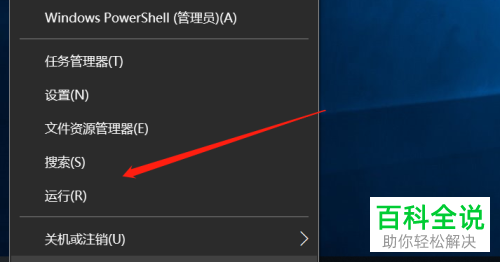
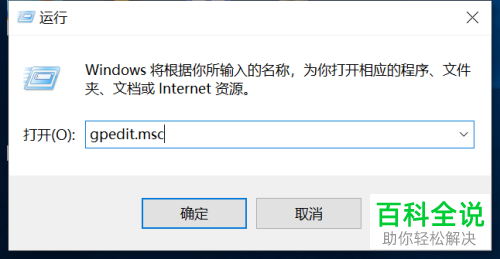 2. 第二步打开【本地组策略编辑器】窗口后,根据下图箭头所指,双击【网络】选项。
2. 第二步打开【本地组策略编辑器】窗口后,根据下图箭头所指,双击【网络】选项。 -
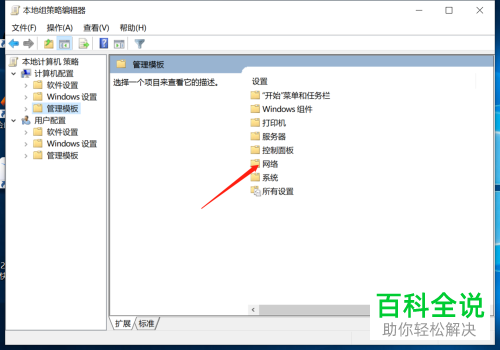
-
3. 第三步在【网络】列表中,根据下图箭头所指,找到并双击【QoS数据包计划程序】选项。
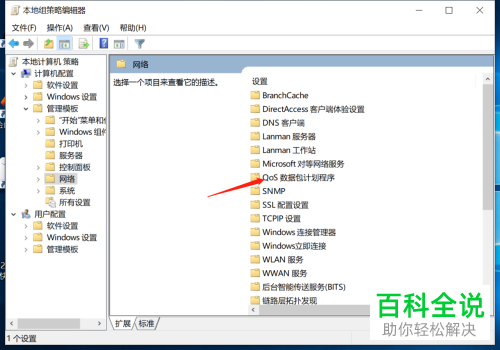
-
4. 第四步根据下图箭头所指,右键单击【限制可保留带宽】选项。
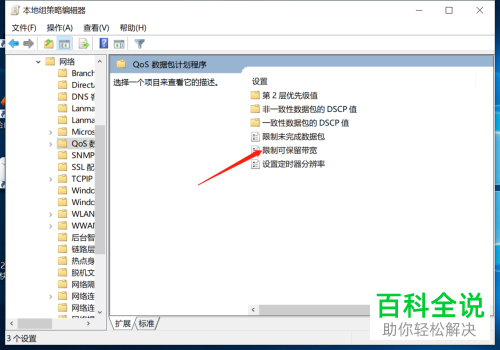
-
5. 第五步在弹出的菜单栏中,根据下图箭头所指,点击【编辑】选项。
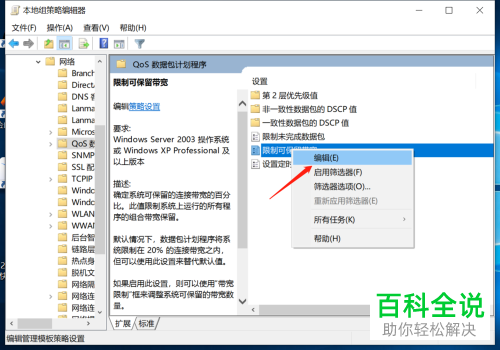
-
6. 最后在弹出的窗口中,根据下图箭头所指,先勾选【已启用】,接着输入0并点击【应用】选项。
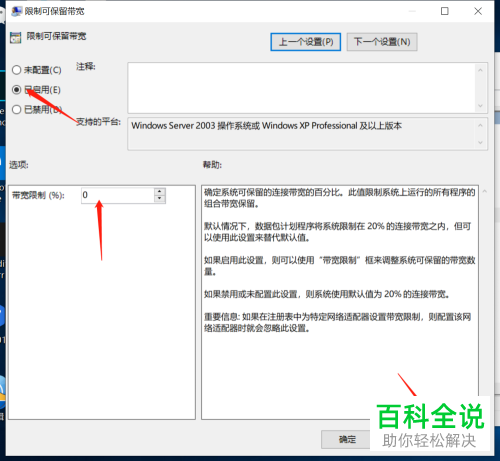
-
以上就是win10系统怎么取消网络带宽限制的方法。
